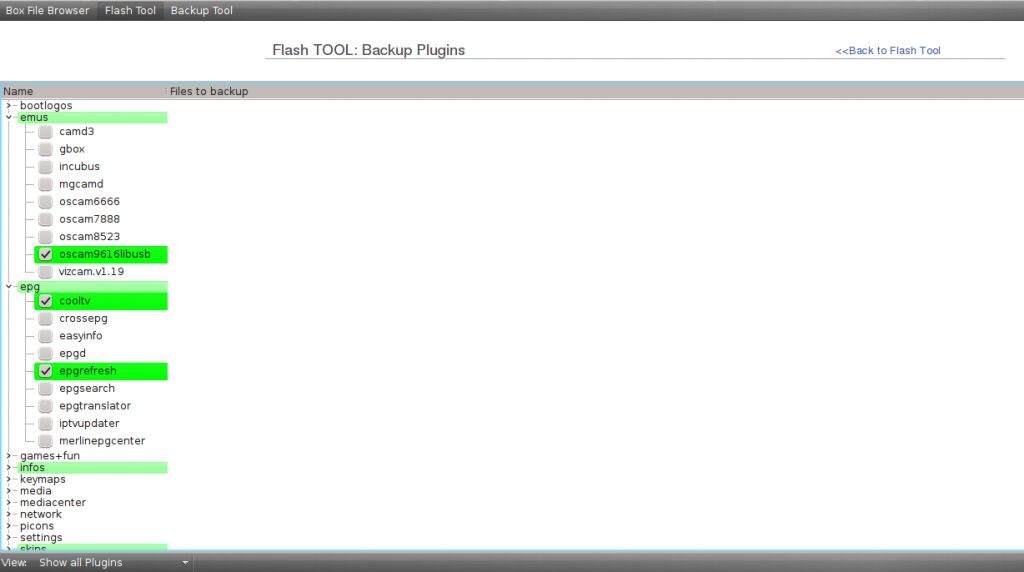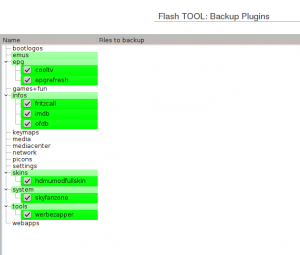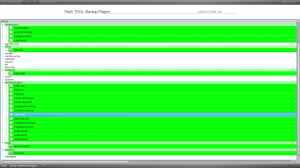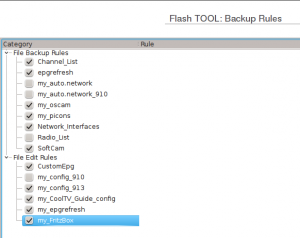Hier ist ein ganz neues Konzept entstanden. Es gibt jetzt hier 4 Bereiche:
Die ersten beiden Bereiche kann man mit der rechten Maustaste aktivieren, links im Bild zu sehen. Deaktiviert ist es wie im rechten Bild ausgegraut. Mit der linken Maustaste wird der Bereich geöffnet. Im Flash Tool Bereich können Plugins und Rules aktiviert werden, die nach dem Flashvorgang installiert werden sollen. Bitte beim Flashen beachten, das die HDD eingebunden ist, bzw. movie gemountet ist.
Backup Plugins
Hier sehen wir jetzt die kompletten Kategorien der Plugins. In den grün markierten Bereichen finden wir die Plugins, die im Image installiert sind.
Unten sehen wir den Button für die Ansicht. Wir können jetzt die Plugins aktivieren oder deaktivieren, die nach dem Flashen des neuen Images installiert werden sollen. Mit einem klick auf View: Show selected Plugins können wir uns anzeigen lassen, welche wir nun ausgewählt haben. Bei der Mips Box sind hier mehr Plugins dabei, da einige ja wahrscheinlich mit dem neuen Image wieder kommen, können wir diese so leichter deaktivieren.
Abschließend können wir mit Back to Flash Tool zurück zum Flash Tool Bereich gehen.
Backup Rules
Bei den Backup Rules können die vorhandenen Rules aktiviert werden. Diese werden dann zuerst temporär gesichert und nach dem Flashvorgang eingespielt. Auch hier gehen wir wieder mit Back to Flash Tool zurück.
Im letzten Bereich können wir eine Vorschau der kommenden Aktionen sehen.
Flashing your Box
Nach dem KLick auf den Flash Button startet das Tool mit dem Flashvorgang. Zuerst werden mit den aktivierten Rules die Sicherungen erstellt. Nach dem Auswählen der Image Datei startet der Flashvorgang. Während die Box nach dem Herunterfahren das neue Image startet, beginnt das Tool nun die ausgewählten Plugins neu zu installieren und die gesicherten Rules zurück zuschreiben. Nach dem Einrichten des Erstassistenten sollte die Box nun automatisch neu gestartet werden und der Flashvorgang sollte abgeschloßen sein.
Bitte die Image Dateien nicht entpacken, im HDMU Forum werden sie, so wie sie gebraucht werden, angeboten. Falls man Fremdimages installieren möchte und das Format anders ist, stellt das Tool die möglichen Dateitypen zur Verfügung.
Im Bereich Beispiele ist eine Anleitung Video zum flashen hinterlegt.